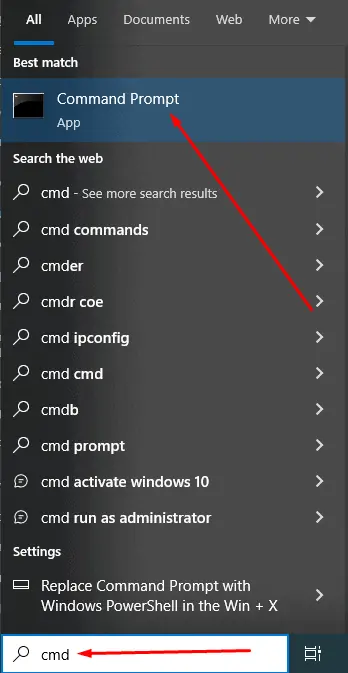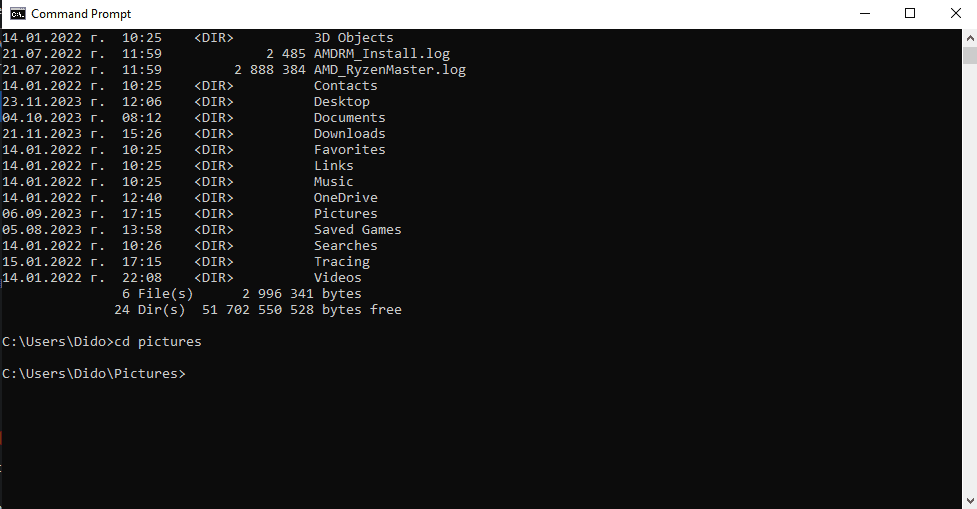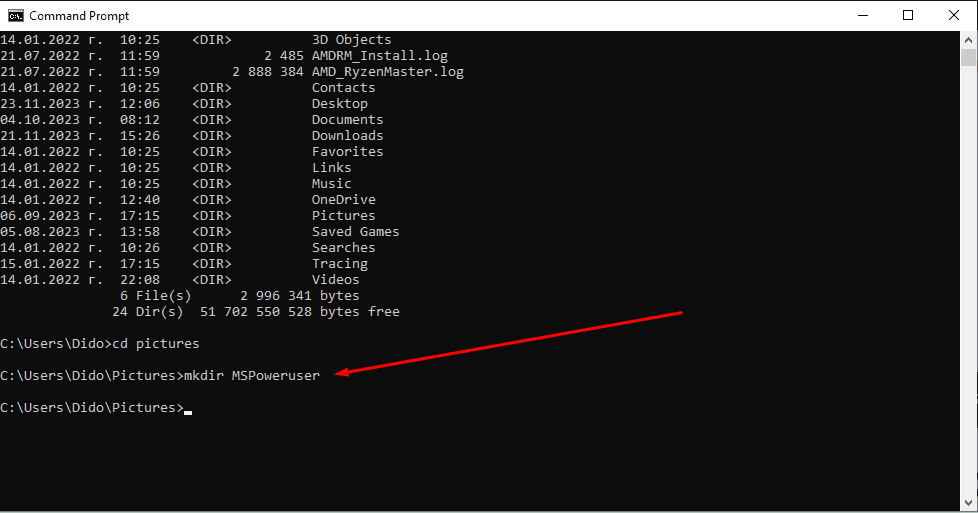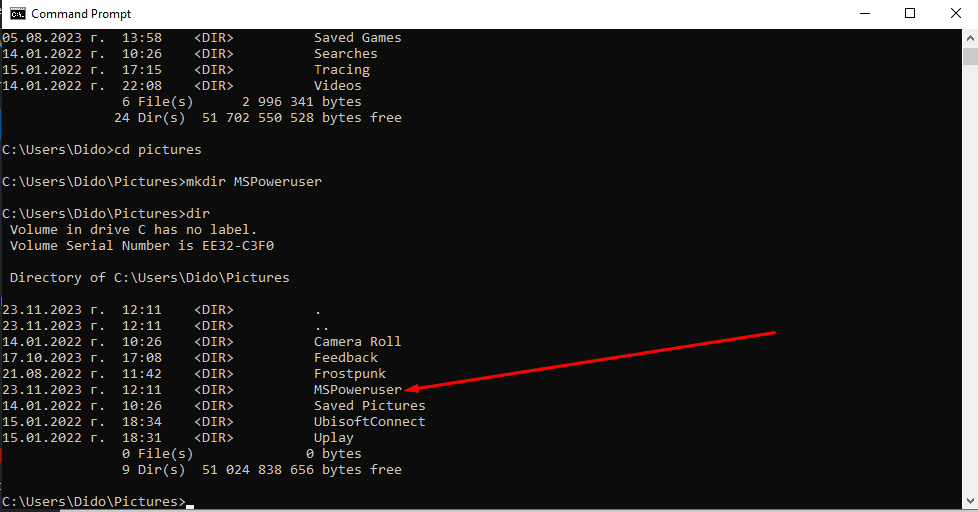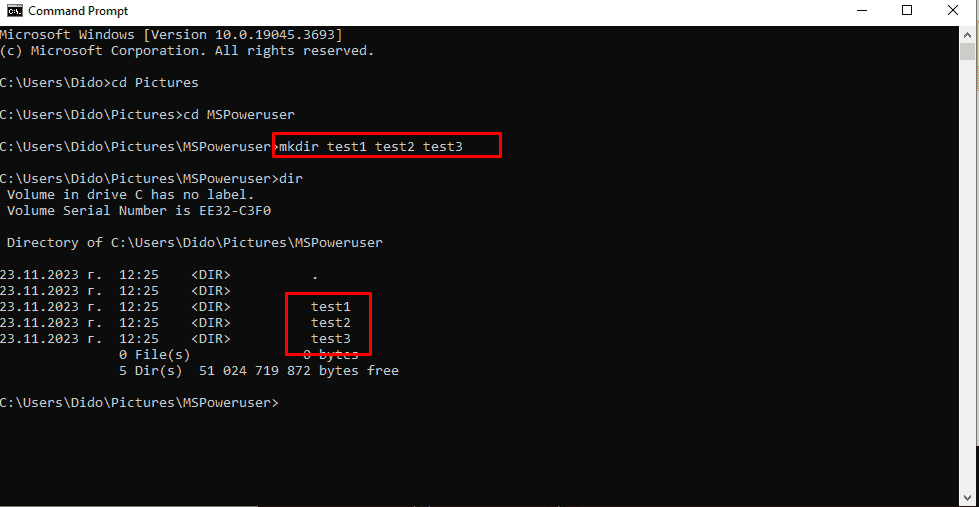Jak vytvořit složku pomocí CMD ve Windows - krok za krokem
3 min. číst
Publikované dne
Přečtěte si naši informační stránku a zjistěte, jak můžete pomoci MSPoweruser udržet redakční tým Dozvědět se více
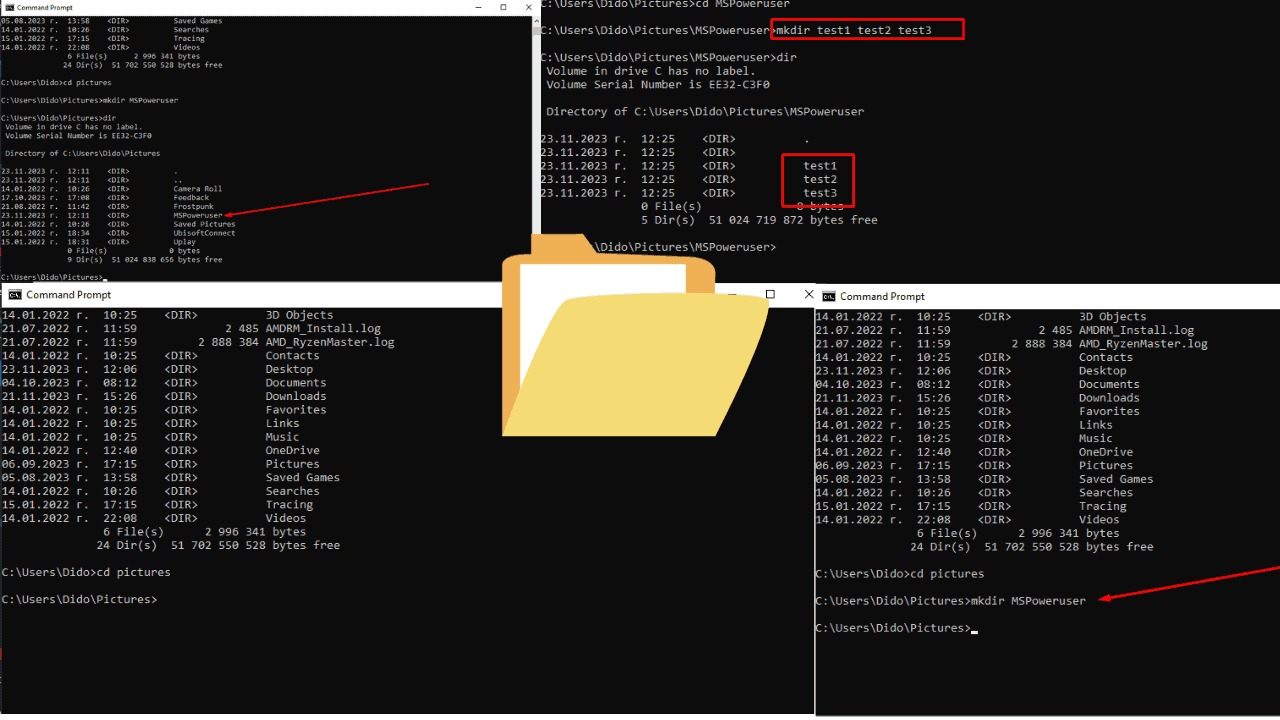
Jako člověk, který používá Windows více než dvě desetiletí, jsem se často při různých úkolech přistihl, že se spoléhám na příkazový řádek neboli CMD. Jedním z takových jednoduchých, ale potřebných úkolů je vytvoření nové složky. Většině se to může zdát jednoduché, ale pro začátečníky může být někdy pochopení toho, jak používat CMD k vytvoření složky, záchranou.
Dovolte mi podělit se o to, jak se to dělá.
Jak vytvořit složku pomocí CMD ve Windows
Příkazový řádek je aplikace pro interpret příkazového řádku dostupná ve většině operačních systémů Windows. Je to mocný nástroj, který umožňuje provádět zadané příkazy. Většina těchto příkazů se používá k automatizaci úloh prostřednictvím skriptů a dávkových souborů, provádění pokročilých administrativních funkcí a odstraňování nebo řešení určitých druhů problémů se systémem Windows.
1. Jak otevřít příkazový řádek
- Styl
cmdve vyhledávacím panelu. - Klikněte na
Command Promptaplikaci pro jeho otevření.
Tip: Můžete k němu také přistupovat stisknutím Win + R, psaní na stroji cmda pak udeřit Enter.
2. Nalezení požadovaného adresáře
Jakmile máte otevřený příkazový řádek, musíte přejít do adresáře, kde chcete vytvořit novou složku. Pokud nevíte, jak procházet adresáře v CMD, postupujte takto:
- Chcete-li zobrazit obsah aktuálního adresáře, zadejte
dira stiskněteEnter. - Chcete-li změnit adresáře, použijte
cdpříkaz následovaný cestou k požadovanému adresáři. Například,cd Documentsvás přesune do složky Dokumenty.
3. Jak vytvořit složku pomocí CMD
Nyní, když jste v adresáři, kde chcete, aby byla vaše nová složka:
- Styl
mkdirnásledovaný názvem nové složky. Například,mkdir NewFolder. - Stisknout
Enter.
Tento příkaz, mkdir (make directory), se používá k vytvoření nové složky ve vašem aktuálním adresáři.
4. Ověřte vytvoření složky
Chcete-li zajistit, aby byla vaše složka vytvořena:
- Styl
dira stiskněteEnter. - V zobrazeném seznamu vyhledejte svou novou složku.
Další tip
- Více složek: Chcete-li vytvořit více složek najednou, použijte
mkdirpříkaz následovaný názvy složek oddělenými mezerami. Například,mkdir Folder1 Folder2 Folder3
Vytvoření složky pomocí CMD ve Windows je jednoduchá, ale nezbytná dovednost pro každého, kdo pracuje s Windows PC. Nyní můžete snadno organizovat své soubory a adresáře, aniž byste museli opouštět příkazový řádek Windows.
Související čtení:
- Kéž bych znal tento tip příkazového řádku Windows 10 před lety
- Jak odstranit zamčené soubory v systému Windows 10
Pokud máte nějaké další otázky, zanechte je prosím v komentářích níže.